Strona startowa Start zawiera sekcję z powiadomieniami, które możemy podzielić na powiadomienia systemowe oraz powiadomienia przygotowane przez innych Użytkowników.
Powiadomienia systemowe.
Powiadomienia systemowe są generowane automatycznie i dotyczą operacji bezpośrednio wykonywanych w aplikacji Comarch HRM. Są to powiadomienia dotyczące:
- urlopów,
- zastępstw,
- szkoleń,
- pracy zdalnej,
- opublikowania planu pracy w Kreatorze,
- wniosków o zmianę czasu pracy,
- delegacji,
- oceny okresowej,
- kwalifikacji,
- badań okresowych,
- upływającego terminu umowy o pracę,
- przekroczenia budżetu szkoleniowego,
- obiegu dokumentu,
- otrzymania dostępu do aplikacji Comarch TNA.
W zależności od wykonywanej operacji odpowiednie powiadomienie otrzymuje pracownik lub jego przełożony. Przykładowo po zaplanowaniu przez pracownika urlopu wypoczynkowego stosowne powiadomienie jest wyświetlane jego kierownikowi (oraz ewentualnie zastępcy). Kierownik może od razu nieobecność zatwierdzić/odrzucić o czym powiadomiony zostaje pracownik. Dodatkowo jeśli wskazano zastępcę danego pracownika podczas jego nieobecności to dostanie on powiadomienie z informacją kto i na jaki okres wskazał go jako zastępcę (jeśli posiada uprawnienie do podglądu swoich zastępstw (Zastępstwa / Własne – Podgląd)).
Powiadomienia pojawiają się również w przypadku, gdy dane o wprowadzonym już urlopie zostaną zmodyfikowane przez uprawnionych użytkowników np. pracownik zmieni datę rozpoczęcia już zaplanowanego urlopu. W takim wypadku przełożony otrzyma powiadomienie o zmianie w terminie planowanej nieobecności swojego podwładnego. W zależności od pozycji w strukturze organizacyjnej jak i przypisanego schematu uprawnień są to powiadomienia dotyczące zalogowanego użytkownika jak i jego podwładnych.
Powiadomienie skierowane zarówno do kierownika jak i pracownika zostanie wygenerowane także w przypadku usunięcia przez kierownika zatwierdzonej nieobecności pracownika.
W formie powiadomienia są również wysyłane przypomnienia o upływających uprawnieniach (kwalifikacjach), badaniach okresowych oraz kończącej się umowie o pracę – 30 dni przed upływem ich ważności informację taką otrzymują pracownik oraz jego przełożony. Z kolei przypomnienie o konieczności zatwierdzenia oceny okresowej pojawia się na 7 dni przed wyznaczonym terminem jej wykonania.
Gdy pracownik przekaże do zatwierdzenia swój arkusz oceny według metody OKR kierownik otrzyma powiadomienie. Kliknięcie w powiadomienie spowoduje otwarcie arkusza oceny. Po zatwierdzeniu oceny przez kierownika informujące o tym powiadomienie pojawi się u pracownika.

Wyświetlanie powiadomień dotyczących kończącej się umowy o pracę jest zależne od ustawień wprowadzonych w schematach uprawnień. Aby powiadomienie było widoczne dla pracownika powinien on posiadać nadane uprawnienia dla Dane pracowników (Własne) jako Edycja lub Podgląd. W schemacie kierownika należy natomiast nadać uprawnienia dla Dane pracowników (Podwładnego) jako Edycja lub Podgląd oraz dla uprawnienia Adresy i dane etatowe podwładnych: Aktywne.
Powiadomienie o przekroczeniu budżetu szkoleniowego otrzymują kierownik oraz zastępcy centrum, którego dotyczy dany okres szkoleniowy jeśli w schemacie mają aktywne uprawnienie do Okresy szkoleniowe w grupie Zarządzanie.
Powiadomienia tworzone przez innych Użytkowników
Każdy Użytkownik, który w schemacie uprawnień ma aktywne uprawnienie do Strona startowa – dodawanie powiadomień ma możliwość tworzenia własnych powiadomień do pracowników. Dodatkowo należy określić zakres uprawnienia:
• Centrum – powiadomienia można wysłać do współpracowników w centrum, do którego przypisany jest pracownik. W przypadku kierownika/zastępcy dodatkowo można wskazać jako odbiorców również podwładnych z innych centrów.
• Firma – powiadomienie będzie można wysłać do wszystkich pracowników w firmie.
Dodanie powiadomienia możliwe jest poprzez kliknięcie przycisku ![]() znajdującego się w sekcji Powiadomienia. W pierwszym kroku należy podać tytuł oraz zredagować treść powiadomienia. Można również zaznaczyć opcję 'Wymagane zapoznanie się z treścią powiadomienia’ co spowoduje, że Użytkownik, który je otrzyma będzie musiał potwierdzić fakt zapoznania się z powiadomieniem, aby móc dalej korzystać z aplikacji.
znajdującego się w sekcji Powiadomienia. W pierwszym kroku należy podać tytuł oraz zredagować treść powiadomienia. Można również zaznaczyć opcję 'Wymagane zapoznanie się z treścią powiadomienia’ co spowoduje, że Użytkownik, który je otrzyma będzie musiał potwierdzić fakt zapoznania się z powiadomieniem, aby móc dalej korzystać z aplikacji.
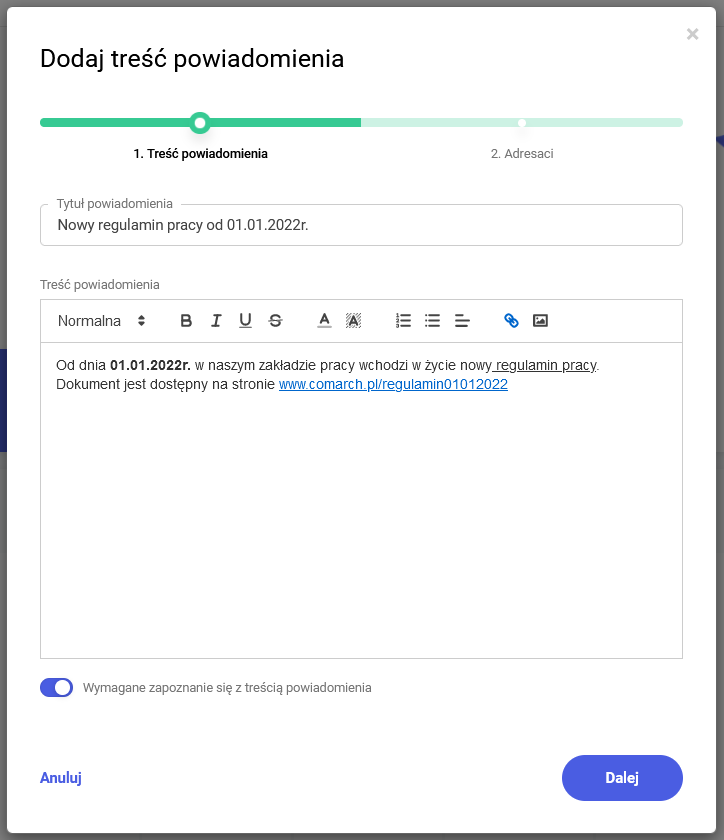
W kolejnym kroku należy określić kto ma otrzymać powiadomienie. Zaznaczenie opcji ’Wyślij do wszystkich pracowników w centrum’ spowoduje, że z listy rozwijanej będzie można wybrać konkretne centrum podległościowe. Natomiast zaznaczenie opcji 'Uwzględnij podcentra’ będzie oznaczało, że powiadomienie otrzymają także Użytkownicy w centrach podrzędnych.
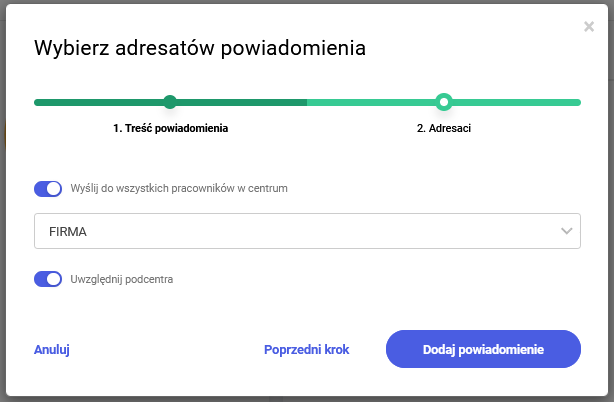
Powiadomienie można wysłać również tylko do wybranych pracowników. W tym celu należy odznaczyć opcję 'Wyślij do wszystkich pracowników w centrum’, wówczas będzie można wybrać z listy nazwiska poszczególnych pracowników.
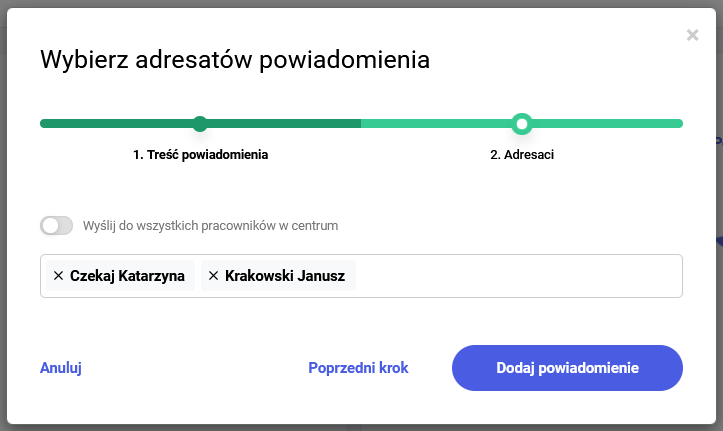
Odczytywanie powiadomień dodanych przez Użytkowników.
Jeżeli dodając powiadomienie nie zaznaczono parametru 'Wymagane zapoznanie się z treścią powiadomienia’ to powiadomienie pojawia się w sekcji Powiadomienia o następującej treści:
Masz nowe powiadomienie od nazwisko_imię_wysyłającego w temacie: temat_powiadomienia.
![]()
Jeśli natomiast podczas dodawania powiadomienia określono, że wymagane jest zapoznanie z jego treścią to po zalogowaniu na oknie pojawia się okno blokujące pracę w Comarch HRM. Widoczne od razu będą tytuł, autor powiadomienia oraz jego treść. Jedyną opcją dostępną jest potwierdzenie zapoznania się z treścią.
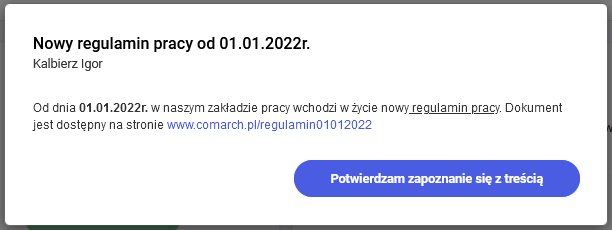
Weryfikacja statusu zapoznania się
Użytkownik po dodaniu powiadomienia wymagającego zapoznania się z nim będzie widział postęp odczytu na stronie startowej w postaci powiadomienia o treści:
Temat_powiadomienia
Zapoznanie się z treścią potwierdziło X z Y osób
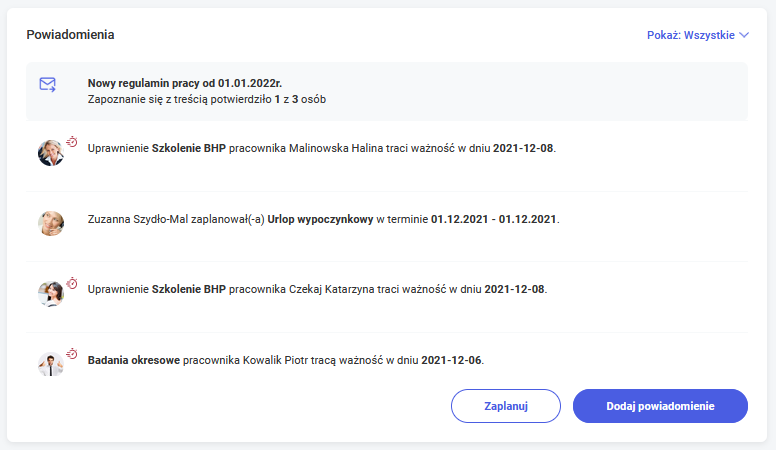
Po kliknięciu w powiadomienie (lub w Zobacz szczegóły pod 3 kropkami) pojawi się okno z informacją, którzy pracownicy potwierdzili, że zapoznali się treścią danego powiadomienia.
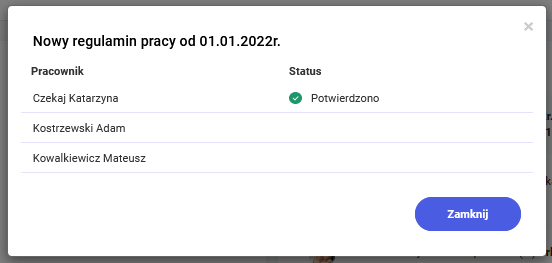
Powiadomienia mailowe/SMS dotyczące otrzymania powiadomienia od innego Użytkownika
Istnieje możliwość, aby w momencie otrzymania powiadomienia od innej osoby w Comarch HRM Użytkownik otrzymywał również powiadomienie mailowe i/lub powiadomienie SMS. W tym celu w konfiguracji aplikacji należy ustawić powiadomienia mailowe/SMS dla pozycji 'Strona startowa – nowe powiadomienie’. Ponadto należy dokonać pozostałe czynności związane z ogólną konfiguracją powiadomień (szczegóły tutaj).
Filtrowanie powiadomień
Na oknie powiadomień wprowadzono możliwość filtrowania danych w zależności od ich rodzaju. Filtr jest dostępny w prawym górnym rogu sekcji powiadomień pod przyciskiem 'Pokaż’. Kliknięcie w przycisk spowoduje wyświetlenie dostępnych opcji filtrowania. Wśród rodzajów powiadomień można wybrać: wszystkie, urlopy, delegacje, szkolenia, oceny, inne, powiadomienia.
Dla kierownika/zastepcy poza filtrowaniem na podstawie rodzaju powiadomienia jest również dostępna opcja filtrowania w zależności od tego, kogo one dotyczą. Opcja ta za pomocą suwaka pozwala na wyfiltrowanie powiadomień dotyczących:
- zalogowanego użytkownika (Własne),
- bezpośrednich podwładnych zalogowanego użytkownika (Bezpośredni podwładni), a więc pracowników centr, w których użytkownik jest kierownikiem lub zastępcą,
- wszystkich podwładnych zalogowanego użytkownika (Podwładni).
Dodatkowo za pomocą filtra Tylko do zatwierdzenia można ustawić wyświetlanie tylko tych powiadomień, które dotyczą aktywności wymagających zatwierdzenia przez Użytkownika.
Domyślne ustawienie filtra – zalogowany użytkownik domyślnie widzi tylko powiadomienia własne oraz bezpośrednich podwładnych. Powiadomienia dla wszystkich podwładnych widoczne jest po modyfikacji filtra.
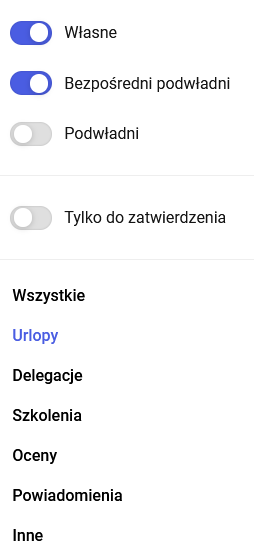
Dla ustawienia filtra jak na powyższym obrazku zostaną wyświetlone tylko powiadomienia dotyczące urlopów własnych oraz urlopów bezpośrednio podwładnych. Szczegóły aktualnie zastosowanego filtra widoczne są poprzez opis wybranych ustawień bezpośrednio obok przycisku 'Pokaż’. W przypadku braku powiadomień w panelu wyświetla się stosowny komunikat.
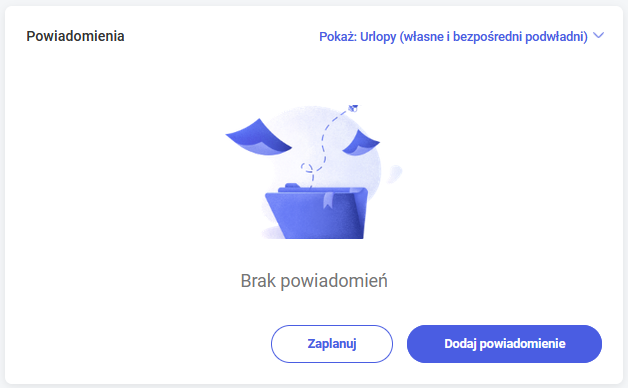
Powiadomienia – pozostałe operacje
Z poziomu powiadomień kierownik/zastępca w zależności od uprawnień może zatwierdzić lub odrzucić nieobecność, pracę zdalną, delegację i szkolenie zaplanowane przez podwładnego.
Dostępne akcje znajdują się pod przyciskiem 3 pionowych kropek rozwijającym opcje ukryj/zatwierdź/odrzuć.

W przypadku powiadomień bez możliwości wykonania akcji zatwierdzenia/odrzucenia (np. z powodu braku uprawnień) widoczna jest tylko opcja „Ukryj”, która powoduje usunięcie powiadomienia z listy. Opcja „Ukryj” jest również dostępna przy powiadomieniach dotyczących upływu ważności badań lekarskich i uprawnień, kończącej się umowy o pracę oraz przy powiadomieniach dotyczących udostępnienia wydruku dla użytkownika.
Zatwierdzenie/odrzucenie jest dostępne na powiadomieniu dla Użytkownika, gdy:
- podwładny planuje nieobecność, a użytkownik jest jego przełożonym i posiada uprawnienie do edycji urlopów podwładnych
- podwładny planuje delegację, a użytkownik jest jego przełożonym i posiada uprawnienie do edycji delegacji podwładnych
- podwładny planuje szkolenie, a użytkownik jest jego przełożonym i posiada uprawnienie do edycji szkoleń podwładnych
- podwładny planuje pracę zdalną, a użytkownik jest jego przełożonym i posiada uprawnienie do edycji pracy zdalnej podwładnych
Opcja ‘Ukryj’ usuwa powiadomienie na liście dla zalogowanego Użytkownika, który ją wybrał. Natomiast zatwierdzenie/odrzucenie ma wypływ na listę powiadomień również innych użytkowników. Przykładowo – na liście powiadomień kierownika oraz jego zastępców pojawia się informacja o planowaniu nieobecności przez pracownika. Jeden z zastępców zatwierdza nieobecność, co powoduje zniknięcie powiadomienia z jego listy. Powiadomienie znika również z listy kierownika i innych zastępców, a w jego miejsce otrzymują oni informację o zatwierdzeniu nieobecności przez innego Użytkownika. Również wywołanie akcji z innego miejsca niż powiadomienia działa analogicznie tzn. jeżeli w opisanym przykładzie zastępca zatwierdzi nieobecności będąc w sekcji Urlopy / Nieobecności to akcja powoduje zniknięcie powiadomień. Jeżeli użytkownik otrzyma nowe powiadomienie w czasie kiedy znajduje się na stronie startowej to wyświetlona zostanie odpowiednia informacja:
![]() Po kliknięciu w komunikat na ekranie pokażą się nowe powiadomienia.
Po kliknięciu w komunikat na ekranie pokażą się nowe powiadomienia.
